【学生限定】MicrosoftOfficeを約5400円+@で買う手段
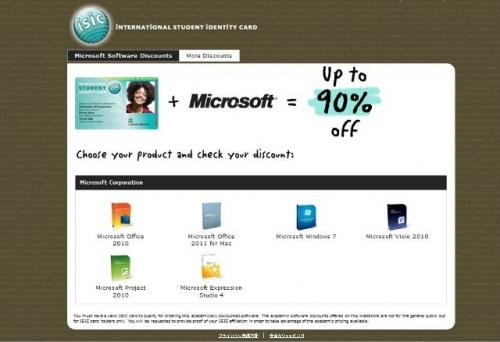
そのあるカードとは国際学生証です。
これはユネスコ承認の国際的に学生の身分を証明できるカードで、世界中の様々な施設などで割引を受けたりすることができます。また、Microsoft DreamSparkという企画で、Visual Studioを無料で利用できることでご存じの方もいるかと思われます。
そして、この国際学生証の所持者は、5300円でMicrosoftOfficeを購入することが出来るのです。
手順は以下のとおりです
(1)国際学生証を作る
(2)販売サイトで購入する
(3)ダウンロードし、インストールする
それでは順を追って説明します。
(1)国際学生証を作る
国際学生証にはSTUDENT(大学生用)とSCHOLAR(中高生用)の二種類があり、Microsoft DreamSparkの場合はSTUDENT所持者のみ利用可能で、SCHOLARでは利用することができないのですが、この場合はSCHOLARでも利用することができます。
大学生の場合は自分の大学の生協、中高生は近所のユースホステル協会、大学生協の事業センターなどで受け付けてもらえます。詳しくはここのリストを参照してください。土曜日曜休みの施設もあるので、事前に確認してから向かうことをお勧めします。
また、受付場所が遠くて行けねえよ!という方は郵送で申し込むことも出来ます。
発行に関しての詳細は公式ページで確かめてください。
http://isic.univcoop.or.jp/shutoku.html
受付場所に行く際、必要なものは
○申込書
(英文略称を書く欄があるのですが、「私立やまぶき高校」の場合、Y.H.S.で構わないようです。
筆者の学校は「Honyarara Senior High Schol」と生徒証に記載されていたので、Y.S.H.Sとすべきなのか迷いました)
○33mm×28mmの6ヶ月以内に撮影した写真
(筆者が申し込んだ箇所では、若干大きめの写真でも切って下さいました。ただしどこでもやってくれるとは限らないので注意)
○学生証のコピー
(本体ではなく、コピーでなければなりません。筆者はコピーを忘れてコピー代30円を別途取られました)
○発行費用1430円
(郵送の場合、返信郵送費として+270円かかります)
の4点です。
また、受付場所が辺鄙なところだったりするので、行き方をしっかり調べてから行きましょう。
筆者が申し込んだ箇所では、申し込みから20分程度で発行してもらえました。
即日発行ではないところもあるので、詳しくは問い合わせてみてください。
(2)販売サイトで購入する
国際学生証が手元にきたら、早速販売サイトへ向かいましょう。
このサイトになります。

ここでは、Officeの他にもWin7のアップデート版なんかも置いているみたいです。Officeのところへ進むと、

2月10日現在、5344円と大変お求めやすい価格で提供されています。
どうもドルで購入する模様で、為替相場に寄って変動しているかもしれません。
このサイトはダウンロード販売です。ディスクやら説明書、箱は付いて来ません。そのかわり支払い次第即ダウンロードして利用することができます。
また、サイトは海外のサイトですが、ちゃんと日本語バージョンをダウンロードすることができます。

カートに追加ボタンを押すと、国際学生証のナンバーを聞かれます。ここではカード左下にある番号を記入しましょう。

するとカートに商品を入れることができます。注意文をよく読み、ここから案内に従って、請求先の住所や氏名、カード番号を入力します。ところどころ英語が出てきますが、賢明なGAGAZIN読者諸兄なら読解可能かと思います。支払いにはPayPal, ビザ, マスターカード, American Expressが利用できます。
筆者はクレジットカードを持っていないため、Vプリカを利用しましたが、無事に引き落とすことが出来ました。
(3)ダウンロードし、インストールする
支払いを終えると、決済画面が出てきます。そこにプロダクトキーとソフトのダウンロード先が記載されています。
ここも指示に従って、ダウンロードし、インストールを行います。プロダクトキーを聞かれたら、決済画面で出てきたプロダクトキーを入力します。
これで、あのアカデミック版でさえ2万5000円かかるMicrosoftOffice2010がたったの5000円で手に入れることができます。
筆者は学校の授業やら課外活動でちょくちょく必要だったため、助かりました。
GAGAZIN読者の諸兄も、このお得な企画を利用して、MicrosoftOffce2010を手に入れてみてください。
なお、この記事を読んで実際に購入した際に発生した不利益に関しましては、筆者は関与いたしませんので、ご了承ください。
※この記事はGAGAZINEさんよりご寄稿いただいたものです
ウェブサイト: http://gaagle.jp/gagazine/
- ガジェット通信編集部への情報提供はこちら
- 記事内の筆者見解は明示のない限りガジェット通信を代表するものではありません。











